 Продуманный геймплей, красивая графика и увлекательный сюжет – многие Android-игры могут похвастаться такими атрибутами. Но чем круче игра, тем она требовательнее к характеристикам смартфона, и часто в Плей Маркете мы можем увидеть сообщение «Не поддерживается на вашем устройстве». А иногда для ее установки просто не хватает памяти. Одним из вариантов решения проблемы может стать запуск понравившегося приложения на компьютере.
Продуманный геймплей, красивая графика и увлекательный сюжет – многие Android-игры могут похвастаться такими атрибутами. Но чем круче игра, тем она требовательнее к характеристикам смартфона, и часто в Плей Маркете мы можем увидеть сообщение «Не поддерживается на вашем устройстве». А иногда для ее установки просто не хватает памяти. Одним из вариантов решения проблемы может стать запуск понравившегося приложения на компьютере.
Что для этого необходимо?
Для наших целей потребуется установка на ПК специальной программы-эмулятора. Такой софт позволяет использовать интерфейс Андроида на вашем компьютере. Конечно, оправить смс или позвонить таким образом не получиться, а вот установить и запустить игру вполне возможно.
Мы рассмотрим 2 продвинутых эмулятора:
- BlueStacks;
- Droid4x.
Кстати, для начала убедитесь, что интересующее вас приложение доступно сугубо для Андроид и не имеет версии для ПК.
В этой статье вы узнаете, как правильно установить игру на Android-устройство при помощи ПК – https://forzapc.ru/kak-ustanovit-igryi-na-android-cherez-kompyuter.html
Если вы не знаете, какую игровую консоль приобрести, то наша статья поможет вам сделать правильный выбор, читайте далее.
BlueStacks
Эта программа распространяется бесплатно и имеет такие фишки, как работа с камерой, поддержка сенсорного экрана, управление «клавиатура + мышь» и, конечно же, запуск Android-приложений.
Загружать эту программу лучше на официальном сайте www.bluestacks.com. На главной странице вы сразу увидите кнопку «Скачать BlueStacks». Нажмите на неё, и на следующей странице начнётся автоматическая загрузка приложения.

Учтите, что вес BlueStacks более 300 МБ. Её установка не должна вызвать какие-либо затруднения. При первом запуске вы увидите такое окно:
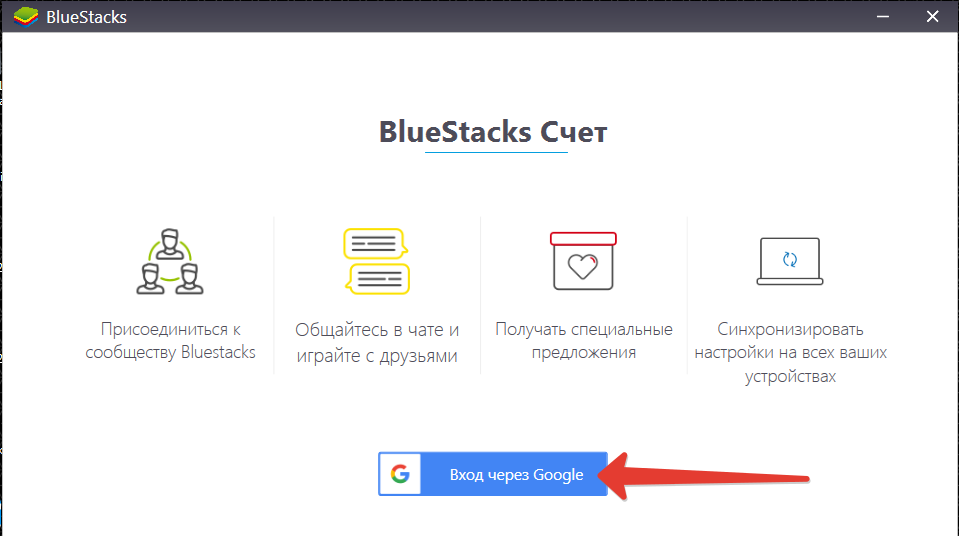
Придётся проходить авторизацию через ваш Гугл-аккаунт. Сначала вводим почту:
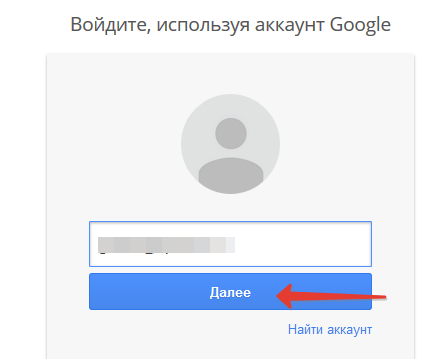
А затем и пароль:
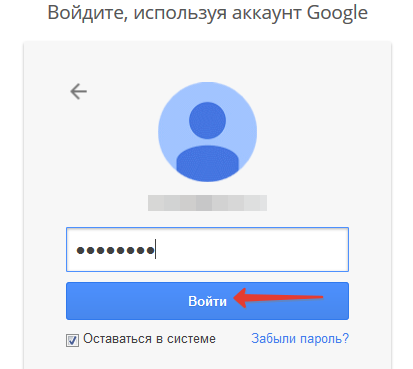
Если Гугл-аккаунта у вас нет, то придётся завести. В появившемся окне вы должны увидеть сообщение с предложением добавить аккаунт Гугл, которое обычно появляется при первом включении Android-устройства. Придётся ещё раз ввести ваши данные.
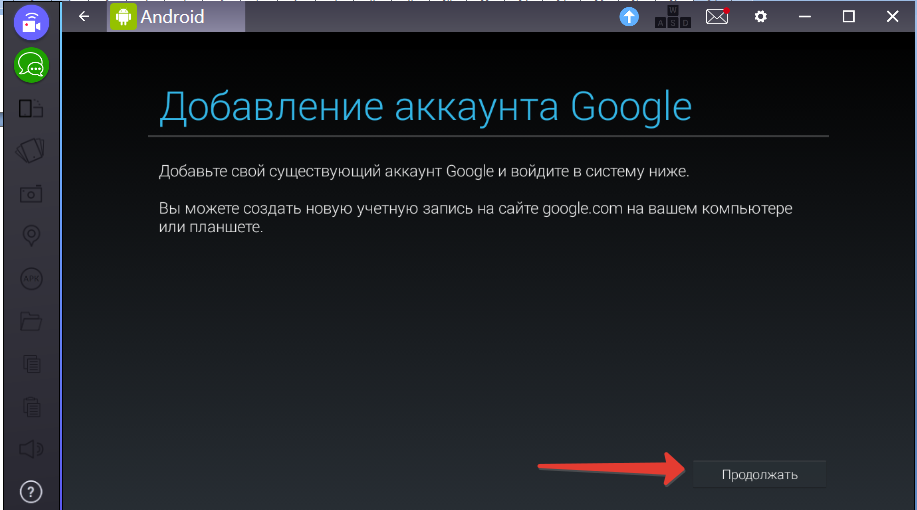
После настройки появится знакомый рабочий стол. Теперь на вашем компьютере установлен Андроид, пусть даже весь функционал этой ОС вы использовать не можете. Нас интересует вкладка «Установить APK».
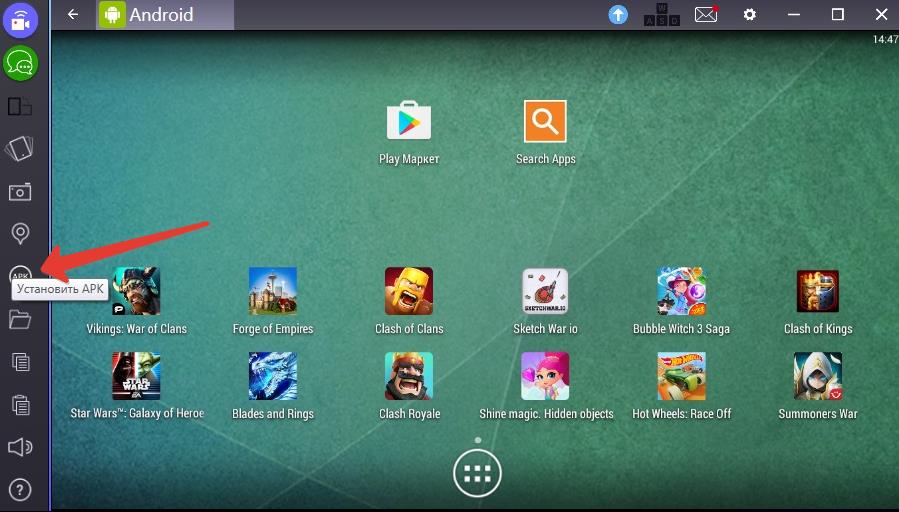
Вам необходимо выбрать скачанную на ваш компьютер игру в формате APK.
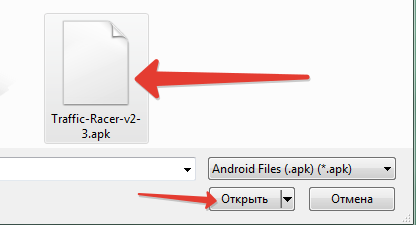
После установки игру можно найти в главном меню. Обратите внимание, что курсор мыши в данном случае исполняет роль вашего пальца, так что все тапы выполняются с его помощью. Нажимаем на значок приложения.
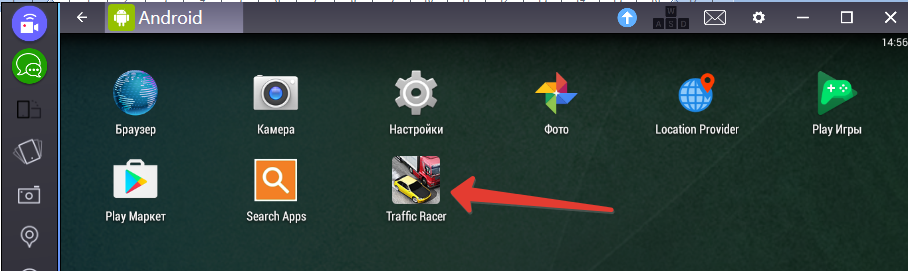
Цель достигнута – игра для Андроид работает на компьютере!

Но у вас может возникнуть вопрос: «Для управления необходимо сразу несколько касаний, а тут только один курсор. Как быть?». В BlueStacks можно задать кнопки для каждого действия в конкретной игре. Для этого кликните по значку в виде клавиш «w a s d» в верхней панели.

Тут вы увидите, какие действия доступны в данной игре, и какая клавиша отвечает за каждое из них. Для внесения изменений выберите нужное поле и задайте новую клавишу.

Во время прохождения лучше отключать ненужные в данный момент программы, чтобы избежать излишней нагрузки на процессор. Кстати, в BlueStacks игру можно установить и через Play Market, который есть на рабочем столе.
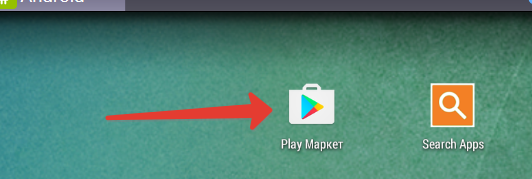
Всё происходит, как и в случае с обычным мобильным устройством. Находим игру и нажимаем кнопку «Установить».
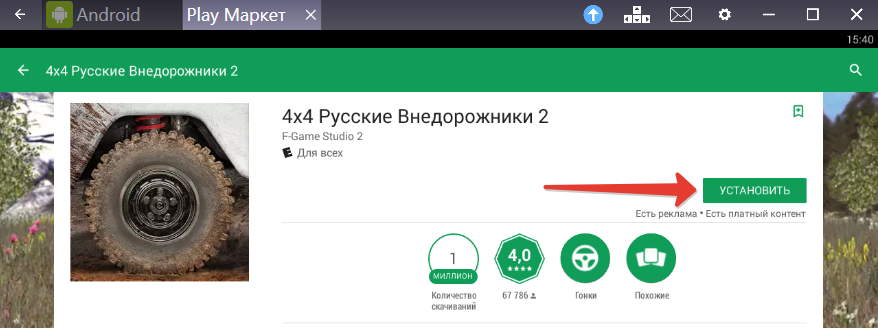
Вот такой интересный эмулятор.
Droid4x
В качестве альтернативы рассмотрим программу Droid4x. Она тоже довольно функциональна и имеет приятный интерфейс. Скачивать установочный файл лучше на официальном сайте www.droid4x.com. Он весит всего 8 МБ, но во время установки происходит подкачка нужных файлов.
Вот так выглядит интерфейс Droid4x. Чтобы попасть на рабочий стол нажмите SysFolder.

На рабочем столе есть значок Play Market. Для установки игр можно воспользоваться ним. Предварительная авторизация доступна во вкладке AppStore.
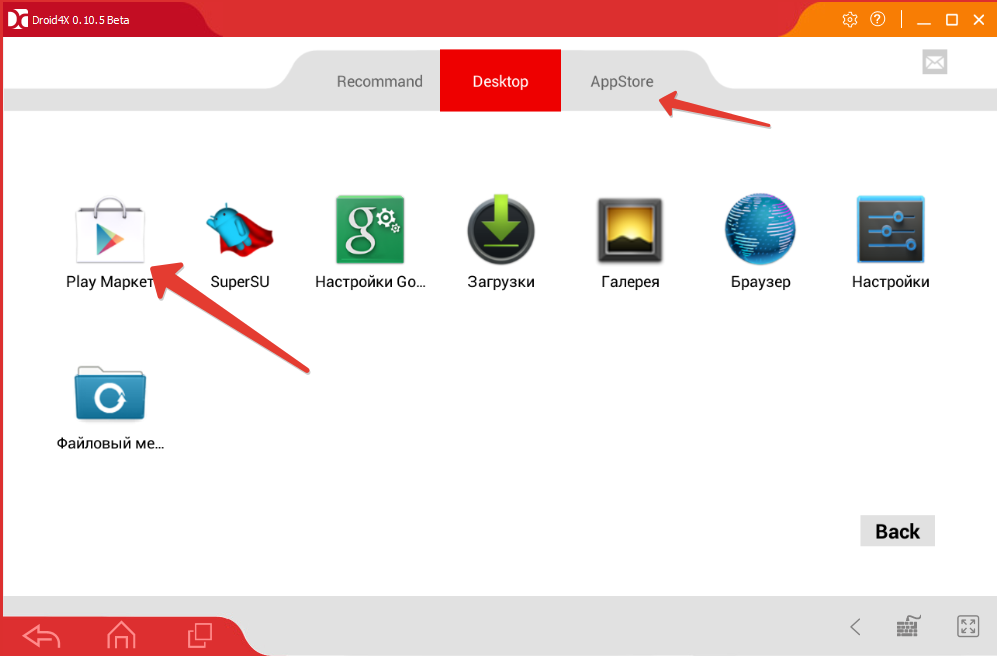
Для установки APK с компьютера нажимаем кнопку настроек в верхней панели, выбираем вкладку «Other Setting», жмём «Apk Install» и выбираем файл.
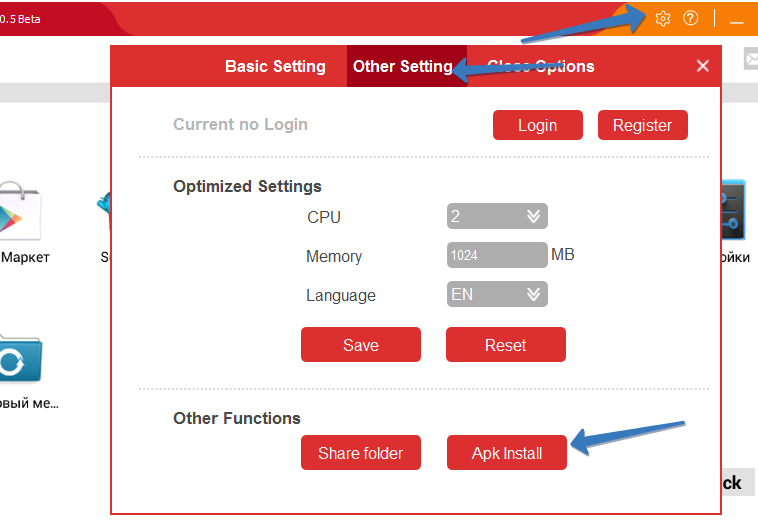
Игра будет отображаться в основной консоли. С рабочего стола туда можно попасть, нажав кнопку «Back».
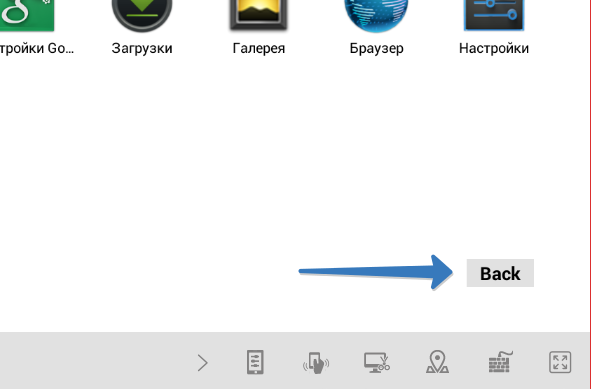
Осталось зайти в игру и наслаждаться.
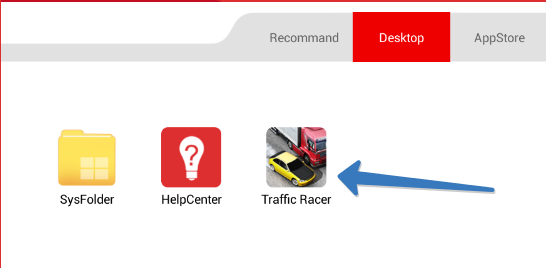
Для настройки управления следует нажать значок клавиатуры внизу экрана. Правда, придётся самостоятельно выбирать области экрана, для которых вы хотите задать клавиши, поэтому предварительно нужно изучить геймплей. Для сохранения настроек нажимаем «Save».
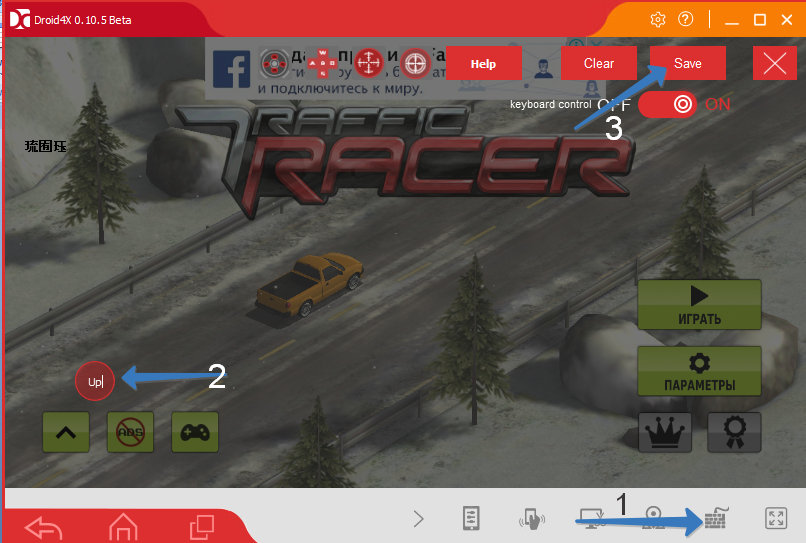
В этой статье мы расскажем вам об особенностях нашумевшей игры Pokemon GO – https://forzapc.ru/pokemon-go-chto-eto-za-igra.html
Данная подробная инструкция покажет вам, как выбрать русский язык в игровом сервисе Steam, читайте тут.
Заключение
Мы разобралась, как установить игры Андроид на компьютер на примере программ BlueStacks и Droid4x, которые прекрасно работают на Windows 7, Windows 8 и Windows 10. Существует ещё несколько неплохих эмуляторов, например: Genymotion, Andy, Nox App Player и пр. Каждая такая программа включает в себя множество функций ОС Андроид, в том числе запуск приложений, но в некоторых случаях требуется обязательный ввод данных своего Гугл-аккаунта.



